- ผู้เขียน Abigail Brown [email protected].
- Public 2023-12-17 07:03.
- แก้ไขล่าสุด 2025-01-24 12:26.
ต่างจากข้อผิดพลาด DLL อื่นๆ มากมายที่อาจมีสาเหตุและการแก้ไขที่ซับซ้อน ปัญหา d3dx9_29.dll เกิดขึ้นไม่ทางใดก็ทางหนึ่งจากปัญหาเดียว - ปัญหาบางอย่างกับ Microsoft DirectX
ไฟล์ d3dx9_29.dll เป็นหนึ่งในไฟล์จำนวนมากที่มีอยู่ในชุดซอฟต์แวร์ DirectX เนื่องจาก DirectX ถูกใช้โดยเกมบน Windows และโปรแกรมกราฟิกขั้นสูงส่วนใหญ่ ข้อผิดพลาดเหล่านี้จึงมักปรากฏขึ้นเมื่อใช้โปรแกรมเหล่านี้เท่านั้น
ระบบปฏิบัติการใดๆ ของ Microsoft ตั้งแต่ Windows 98 อาจได้รับผลกระทบจาก d3dx9_29.dll และปัญหา DirectX อื่นๆ ซึ่งรวมถึง Windows 11, Windows 10, Windows 8, Windows 7, Windows Vista, Windows XP และ Windows 2000
D3dx9_29.dll ข้อผิดพลาด
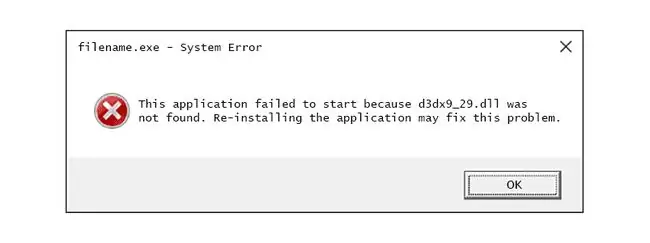
ข้อผิดพลาด d3dx9_29.dll อาจปรากฏขึ้นบนพีซีของคุณค่อนข้างน้อย เช่น:
- D3DX9_29.ไม่พบ DLL
- ไม่พบไฟล์ d3dx9_29.dll
- เกิดข้อผิดพลาดขณะเริ่มเกม - ไม่สามารถโหลดไฟล์ DLL d3dx9_29.dll
- D3dx9_29.dll หายไป
- D3DX9_29. DLL หายไป แทนที่ D3DX9_29. DLL แล้วลองอีกครั้ง
- D3dx9_29.dll ไม่พบ การติดตั้งแอปพลิเคชันใหม่อาจแก้ไขปัญหานี้ได้
- ขาดส่วนประกอบ d3dx9_29.dll
- แอปพลิเคชันนี้ไม่สามารถเริ่มต้นได้เนื่องจากไม่พบ d3dx9_29.dll
- ไม่พบไฟล์ d3dx9_29.dll
ข้อความแสดงข้อผิดพลาดสามารถนำไปใช้กับโปรแกรมใดๆ ก็ตามที่ใช้ Microsoft DirectX แต่มักพบเห็นบ่อยในวิดีโอเกม คุณอาจเห็นข้อผิดพลาดนี้เมื่อเริ่มเกมครั้งแรก แต่ก็สามารถแสดงได้หลังจากโหลดเกมแล้ว แต่ก่อนเกมจะเริ่ม
บางเกมที่ทราบว่าสร้างข้อผิดพลาด d3dx9_29.dll ได้แก่ Battlefield 2142, The Movies, Gothic 3, The Settlers: Honey for the King, Caesar IV, Scarface: The World is Yours, OutRun 2006: Coast to Coast, Command & Conquer 3, Infernal และอีกมากมาย
วิธีแก้ไขข้อผิดพลาด D3dx9_29.dll
ห้ามดาวน์โหลดไฟล์ d3dx9_29.dll ทีละไฟล์จากไซต์ดาวน์โหลด DLL ใดๆ มีหลายสาเหตุที่การดาวน์โหลด DLL จากไซต์เหล่านี้ไม่ใช่ความคิดที่ดี หากคุณทำเสร็จแล้ว ให้นำออกจากที่ที่คุณวางไว้และทำตามขั้นตอนต่อไปนี้
-
รีสตาร์ทคอมพิวเตอร์หากยังไม่ได้ทำ
ข้อผิดพลาด d3dx9_29.dll อาจเป็นปัญหาบังเอิญหรือปัญหาที่เกิดขึ้นเพียงครั้งเดียว และการรีสตาร์ทอย่างง่ายอาจล้างข้อมูลทั้งหมดได้อย่างสมบูรณ์ ไม่น่าจะแก้ปัญหาได้ แต่การรีสตาร์ทเป็นขั้นตอนแรกที่ดีในการแก้ปัญหาเสมอ
-
ติดตั้ง Microsoft DirectX เวอร์ชันล่าสุด โอกาสที่การอัพเกรดเป็นเวอร์ชันล่าสุดจะช่วยแก้ไขข้อผิดพลาด d3dx9_29.dll ไม่พบ
โปรแกรมติดตั้ง DirectX เดียวกันนี้ใช้ได้กับ Windows ทุกรุ่น (Windows 11, 10, 8 เป็นต้น) มันจะแทนที่ไฟล์ DirectX ที่หายไป
Microsoft มักเผยแพร่การอัปเดตไปยัง DirectX โดยไม่ต้องอัปเดตหมายเลขเวอร์ชันหรือตัวอักษร ดังนั้นอย่าลืมติดตั้งรุ่นล่าสุด แม้ว่าในทางเทคนิคแล้วเวอร์ชันของคุณจะเหมือนกัน
-
สมมติว่า DirectX เวอร์ชันล่าสุดจาก Microsoft ไม่แก้ไขข้อผิดพลาด d3dx9_29.dll ที่คุณได้รับ ให้มองหาโปรแกรมติดตั้ง DirectX บนซีดีหรือดีวีดีของแอปพลิเคชันเกมหรือแอปพลิเคชันของคุณ โดยปกติ หากเกมหรือโปรแกรมอื่นใช้ DirectX ผู้พัฒนาซอฟต์แวร์จะรวมสำเนาของเกมไว้ในแผ่นดิสก์การติดตั้ง
บางครั้ง เวอร์ชั่นที่รวมอยู่ในแผ่นดิสก์นั้นเหมาะกับโปรแกรมมากกว่าเวอร์ชั่นล่าสุดทางออนไลน์
- ถอนการติดตั้งเกมหรือโปรแกรมซอฟต์แวร์แล้วติดตั้งใหม่อีกครั้ง อาจมีบางอย่างเกิดขึ้นกับไฟล์ในโปรแกรมที่ทำงานกับ d3dx9_29.dll และการติดตั้งใหม่อาจช่วยแก้ปัญหาได้
- กู้คืนไฟล์ d3dx9_29.dll จากแพ็คเกจ DirectX ล่าสุด หากขั้นตอนการแก้ไขปัญหามาตรฐานข้างต้นไม่ได้ผลเพื่อแก้ไขข้อผิดพลาด ให้ลองแยกไฟล์ออกจากแพ็คเกจ DirectX
-
อัพเดทไดรเวอร์การ์ดจอของคุณ แม้ว่าจะไม่ใช่วิธีแก้ปัญหาทั่วไป แต่ในบางกรณี การอัปเดตไดรเวอร์สำหรับการ์ดวิดีโอในคอมพิวเตอร์ของคุณสามารถแก้ไขปัญหา DirectX นี้ได้
ต้องการความช่วยเหลือเพิ่มเติม
หากคุณไม่สนใจที่จะแก้ไขปัญหา DLL นี้ด้วยตัวเอง โปรดดูที่ ฉันจะแก้ไขคอมพิวเตอร์ของฉันได้อย่างไร สำหรับรายการตัวเลือกการสนับสนุนทั้งหมดของคุณ รวมถึงความช่วยเหลือในทุกเรื่อง เช่น การหาค่าซ่อม การนำไฟล์ออก เลือกบริการซ่อม และอื่นๆ อีกมากมาย






